AutoGPT의 다운로드 설치 및 사용법을 쉽게 알려드리겠습니다. 아래 진행 과정을 따라만 하시면 개발 경험이 없는 일반인이라도 쉽게 AutoGPT 사용이 가능하다고 확신합니다.
AutoGPT를 사용하려면 다음과 같은 단계로 진행하시면 되는데요. 먼저 1, 2, 3번까지가 AutoGPT 사용을 위한 준비 과정이며, 4번부터가 본격적으로 AutoGPT를 사용하기 위한 설치 및 사용법이라고 보시면 됩니다. 참고로 1,2,3번 사항에 해당하는 패키지가 이미 설치되어 있다면 skip 하시고 4번 과정부터 진행하시면 됩니다.
AutoGPT 설치 및 사용법
Step 1. Python 및 Pip 설치
Python 및 Pip을 설치하는 방법은 다음과 같습니다. 참고로 만약 두 패키지가 설치가 이미 되어 있다면 skip하셔도 되며, 설치 방법은 이전 포스팅에서 자세히 다뤘으니 참고해 보세요.
설치가 완료 되셨다면, 버전을 확인해 보셔야 합니다.
- 명령 프롬프트에서 python --version 명령어를 실행하여 Python이 제대로 설치되었는지 확인
- 명령 프롬프트에서 pip --version 명령어를 실행하여 Pip이 제대로 설치되었는지 확인
만약 Python과 Pip을 이미 설치가 되어 있다면, 이 python --version과 pip --version 명령어를 실행하여 버전은 반드시 확인을 해보셔야 합니다.
※ 현재 AutoGPT 실행이 가능한 최소 버전은 3.10 버전 입니다. 그리고 최신 버전은 3.11 버전이지만 최신 버전에서는 오류가 있을 수 있으니 검증이 된 3.10 버전에서 확인해 보시길 추천합니다.
또한 파이썬 설치시 패스 설정은 유의하셔야 합니다. 파이썬 다운로드 및 설치 방법 링크의 2. 'Install Now' 과정에 상세히 나와 있습니다. 즉 설치 시 ‘Add python.exe to Path’의 콤보박스를 반드시 체크해 주셔야합니다. 체크하지 않으시면 설치된 패키지들 Path가 달라서 여러 가지 복잡한 문제가 발생할 수도 있습니다.
Step 2. Git 설치
Git을 설치하려면 다음 단계로 설치 하시면 됩니다.
- Git 웹사이트(https://git-scm.com/downloads)에서 Git 다운로드
- 다운로드한 git 파일을 실행하여 설치
- 명령 프롬프트에서 git --version 명령어를 실행, Git이 제대로 설치되었는지 확인
- Git을 사용하기 전에 사용자 정보를 설정해야 합니다. 사용자 이름과 이메일 주소를 설정하려면 다음 명령문 예제를 보고 본인 계정의 이름과 email 주소를 입력하세요.
git config --global user.name "Freernd"
git config --global user.email "FreeRND@FreeRND.com"
Step 3. OpenAI API 설정
OpenAI API의 key값을 준비하셔야 합니다. OpenAI API를 설정하고 해당 API key 값을 생성하는 방법은 이전 포스팅에서 상세히 다뤘는데요. 다음 포스팅의 ‘애플리케이션 구축방법’에서 자세히 다뤘으니 참고해 보세요.
https://freernd.tistory.com/entry/OpenAI-API-초간단-사용-방법
여기까지 준비가 되셨다면 일단 AutoGPT를 사용하기 위한 기본 준비 작업은 되신 겁니다. 이후에는 AutoGPT를 다운로드 및 설치 그리고 환경을 설정하여 AutoGPT가 실행까지 되는 과정에 대한 설명입니다.
Step 4. Auto-GPT 다운로드 및 설치
다음은 Auto-GPT 다운로드하고 설치하는 과정입니다.
Auto-GPT 다운로드
Git이 설치되면 Auto-GPT를 다운로드할 수 있습니다. 다음 명령어를 실행하여 Auto-GPT를 다운로드합니다.

Step 5. AutoGPT 환경 설정
- Python 3.10 이상 버전에서만 사용이 가능하다고 위에서 언급했었습니다.
- pip3
- virtualenv
다음 명령어를 실행하여 virtualenv를 설치합니다. (이미 설치되어 있다면 skip 하셔도 무방합니다.)
pip3 install virtualenv
Auto-GPT 프로젝트 폴더로 이동한 후, 다음 virtualenv 명령어를 실행하여 virtualenv를 설정합니다.
virtualenv -p python3 env
virtualenv를 활성화하기 위해서는 다음 명령어를 실행해 주셔야 합니다.
source env/bin/activate
다음 명령어를 실행하여 AutoGPT에 필요한 Python 패키지를 반드시 설치해야 합니다. 설치 과정을 보면 필요한 패키지들이 꽤 많은걸 확인하실 수 있습니다.
pip3 install -r requirements.txt
설치된 AUTO-GPT폴더에 보시면 ".env.template"라는 파일이 보입니다. 이 파일을 노트로 여셔서 다음 두 섹션 부분을 수정 후 저장하셔야 합니다.
1. OPEN_API_KEY
- 입력 위치는 다음 그림의 “your-openai-api-key” 부분에 본인의 openai api key를 직접 입력하시면 됩니다.

2. Memory
사실 이 부분은 필수 수정 사항은 아닙니다. 즉 1번만 수정하셔도 기본적인 AutoGPT 사용은 가능합니다. 하지만 필자처럼 pinecone이 이미 설치 되어 있거나 추가로 사용하고자 한다면, MEMORY 섹션의 다음 두 부분도 수정하셔야 합니다.
- 먼저 #으로 된 주석 부분을 제거한 후, MEMORY_BACKEND에는 ‘pinecone’ 입력합니다.
- PINECONE_API_KEY와 PINECONE_ENV 에도 #을 제거 후 pincone의 api key값과 pincone_env의 값을 각각 입력합니다.
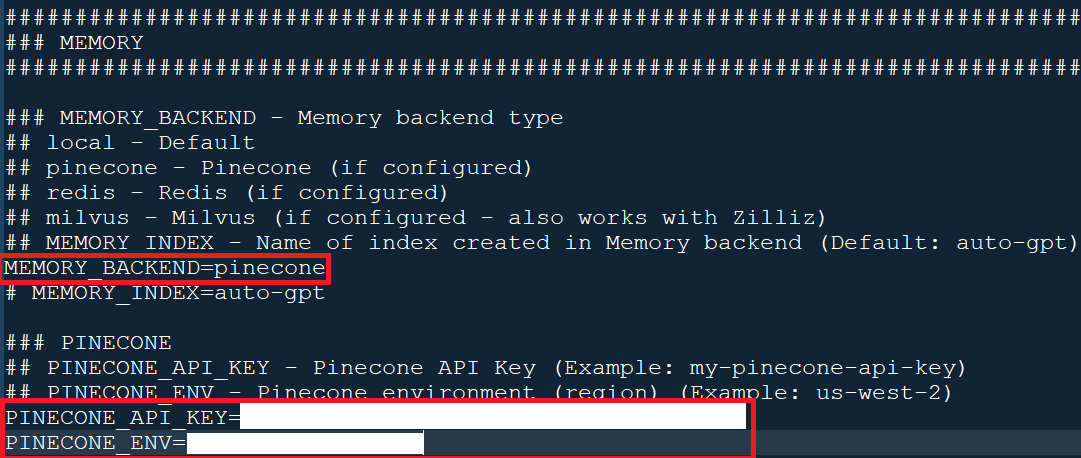
수정이 완료 되셨다면 ".env.template" 파일의 이름을 template를 제거한 ".env" 로 수정해 주셔야 설정된 내용들이 실제로 적용이 됩니다.
참고로 Memory 섹션이 사용되는 이유는 내 AI(인공지능)이 단기기억과 장기기억을 함께 사용하기 위함입니다. 여기서 만약 기본값인 Local을 사용하면 pincone처럼 제 3자 프로그램을 사용하지 않고 해당 어플리케이션 내에서 자동으로 장단기 기억을 사용합니다. 하지만 기억을 조금이라도 더 오래 유지하기 위해서는 3자 프로그램을 사용하는 걸 추천하는데요. 즉 pincone 서비스를 사용한다면 이 장단기 기억을 훨씬 더 오래 유지할 수 있습니다.
Step 5. AutoGPT 실행
AutoGPT를 실행하려면, 다음 명령어를 실행합니다.
./run.sh
처음 실행하면 추가로 필요한 패키지가 설치되어 시간이 다소 걸리니 인내심을 가지고 기다리셔야 합니다. 정상적으로 실행이 되어 'I want Auto-GPT to:'라는 프롬프트 문구가 보이면 AutoGPT의 설치가 모두 완료되어 사용이 가능하다고 보시면 되겠습니다.

AutoGPT 사용법
AutoGPT를 사용하려면, 다음 명령어를 실행합니다.
./run.sh -h
이 도움말에서 수행 하고 싶은 명령어를 찾았다면, Auto-GPT 스크립트에 대한 상세 기능과 사용방법을 확인할 수 있는데요. 즉 이 도움말은 AutoGPT의 다양한 기능과 사용 방법을 상세히 설명하고 있습니다. 한 예로 AutoGPT의 다양한 옵션과 설정을 조정하여 사용자 정의하고 개인적으로 설정할 수 있습니다. AutoGPT를 사용하는 방법에 대해 자세히 알아보고 싶다면, Auto-GPT 스크립트에 대한 자료를 검색해 보셔야 하는데요.
여러 곳에서 Auto-GPT 스크립트에 대한 자료를 검색할 수 있습니다. 예를 들어, Auto-GPT의 GitHub 페이지에서는 Auto-GPT의 사용법과 명령줄 인수에 대한 정보를 제공합니다. 또한, 다양한 블로그와 웹사이트에서도 Auto-GPT의 사용 예제와 사용법에 대한 정보를 찾아볼 수 있습니다.
이 블로그의 다른 글 보기
'AI' 카테고리의 다른 글
| AI 최강자 챗GPT vs LLaMA (0) | 2023.05.11 |
|---|---|
| AutoGPT 요금 폭탄 유의 사항 (0) | 2023.05.05 |
| AutoGPT 주요 기능 및 장점 (0) | 2023.05.04 |
| 노션AI 프로그래밍 장점 ChatGPT 비교 (0) | 2023.04.25 |
| openai PIL image.filter 필터 적용 방법 (0) | 2023.04.22 |



댓글